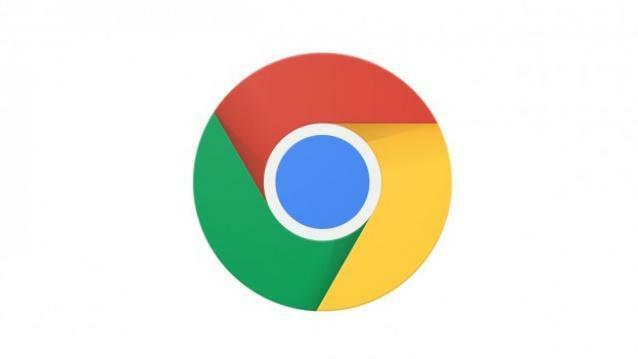- Como ya sabrá, Microsoft eliminó Wmic para Windows 10 y Windows 11.
- Sin embargo, los usuarios pueden volver a agregar esta función en Windows 11 con solo unos pocos ajustes simples.
- Esto puede conducir a la Wmic no se reconoce como un comando interno o externo error.
- Por lo tanto, le mostraremos cómo solucionar este molesto problema en solo unos minutos.

XINSTALAR HACIENDO CLIC EN EL ARCHIVO DE DESCARGA
Este software reparará errores informáticos comunes, lo protegerá de la pérdida de archivos, malware, fallas de hardware y optimizará su PC para obtener el máximo rendimiento. Solucione problemas de PC y elimine virus ahora en 3 sencillos pasos:
- Descargar la herramienta de reparación de PC Restoro que viene con tecnologías patentadas (patente disponible aquí).
- Hacer clic Iniciar escaneo para encontrar problemas de Windows que podrían estar causando problemas en la PC.
- Hacer clic Repara todo para solucionar problemas que afectan la seguridad y el rendimiento de su computadora
- Restoro ha sido descargado por 0 lectores este mes.
Todos conocemos Wmic como una interfaz de secuencias de comandos y línea de comandos que simplifica el uso del Instrumental de administración de Windows (WMI) y los sistemas administrados a través de WMI.
Wmic en realidad opera en dos modos. El primero es interactivo, lo que permite que los comandos se ingresen una línea a la vez, y no interactivo, lo que permite que los comandos se escriban en secuencias de comandos para su uso en archivos por lotes.
Debe saber que Microsoft eliminó WMIC de Windows 10 y Windows 11, pero puede volver a agregar la funcionalidad a su PC si eso es lo que elige.
Sin embargo, los usuarios que agregaron Wmic nuevamente a sus máquinas con Windows 11 informan que están lidiando con el Wmic no se reconoce como un comando interno o externo error.
No se preocupe, podemos mostrarle cómo solucionarlo en solo unos minutos mediante nuestro sencillo pero efectivo proceso de solución de problemas.
¿Cómo agrego Wmic a Windows 11?
A partir de Windows 11 compilación 22572, WMIC solo está disponible como una función opcional que se puede desinstalar o reinstalar.
Este proceso es extremadamente simple y solo requiere que realice algunos ajustes en el menú Configuración de su dispositivo con Windows 11.
Antes de comenzar, tenga en cuenta que debe iniciar sesión como administrador para agregar y eliminar esta característica opcional.
- Abra el menú Inicio y acceda Ajustes.
- Seleccione aplicaciones y luego haga clic en Características opcionales.
- presione el Ver característica botón.
- Buscar WMIC, marque la casilla junto a él y presione Próximo.
- Haga clic en el Instalar en pc botón.
Ahora que agregamos con éxito Wmic a Windows 11, es hora de echar un vistazo al error que los usuarios han estado señalando.
¿Cómo soluciono que Wmic no sea reconocido por Windows 11?
Cuando obtienes el Wmic no se reconoce como un comando interno o externo error, significa que el directorio de la utilidad no se encuentra en su ruta.
Podemos arreglar esto fácilmente y esto es lo que debe hacer para resolver este problema de una vez por todas.
- Abra el menú Inicio y abra Símbolo del sistema.
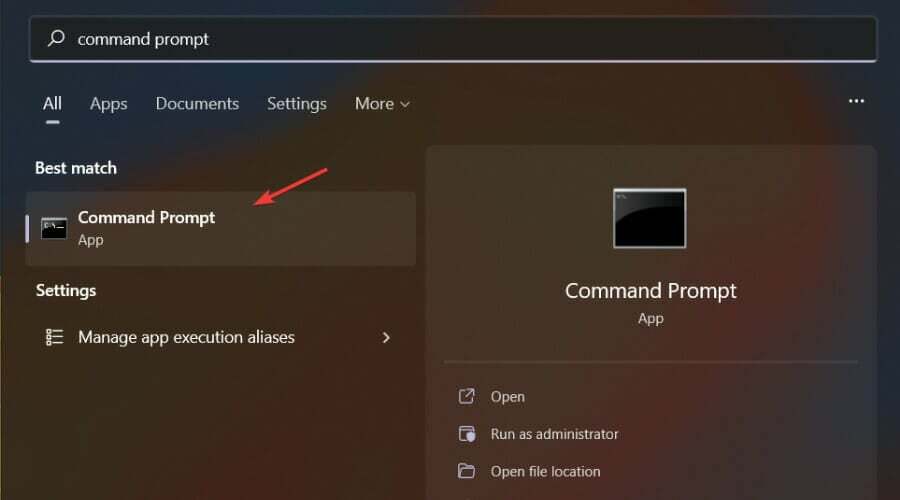
- Ejecute el siguiente comando: SET PATH=C:\Windows\System32\wbem\;%PATH%;
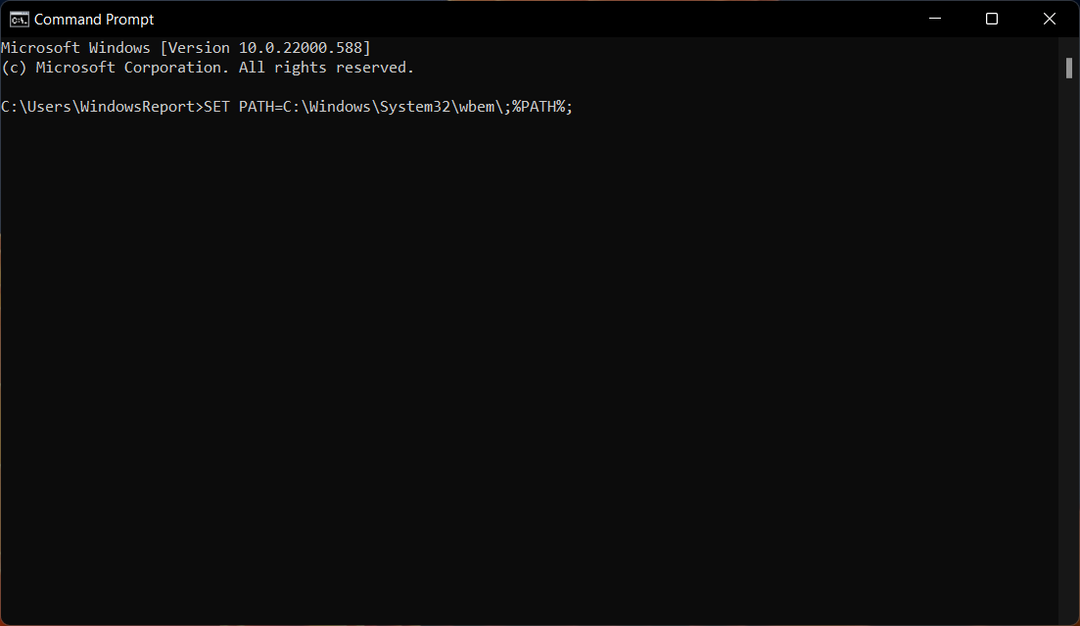
Después de configurar la variable de ruta con el comando anterior, ejecute el siguiente comando para confirmar si WMIC se elige correctamente:
donde wmicSi los resultados vuelven como C:\Windows\System32\wbem\WMIC.exe, has hecho tu trabajo admirablemente y podemos seguir adelante.
Sin embargo, la variable Path Environment establecida mediante el comando SET anterior estará disponible solo para la sesión de cmd activa y debe realizarse cada vez que se inicie una nueva sesión de símbolo del sistema.
Para que este cambio sea permanente, todo lo que tienes que hacer es:
- Abra el menú Inicio y acceda Ajustes.
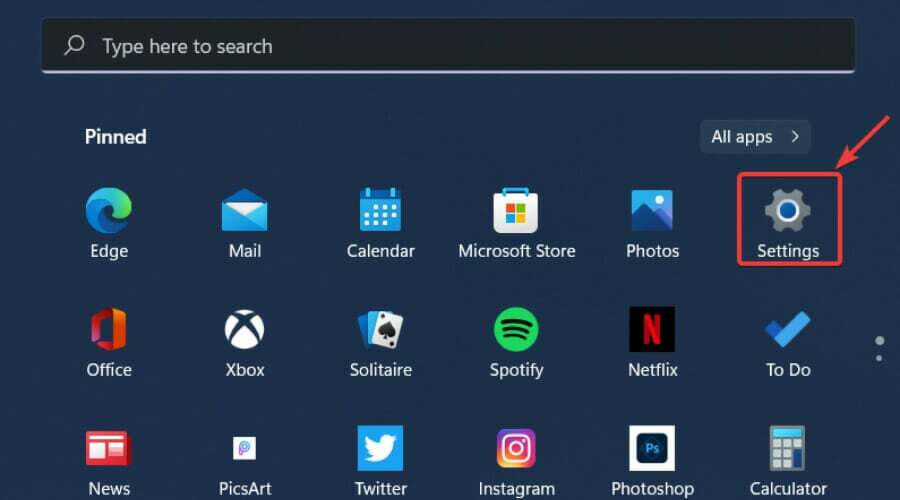
- Seleccione Sistema y haga clic en Sobre.
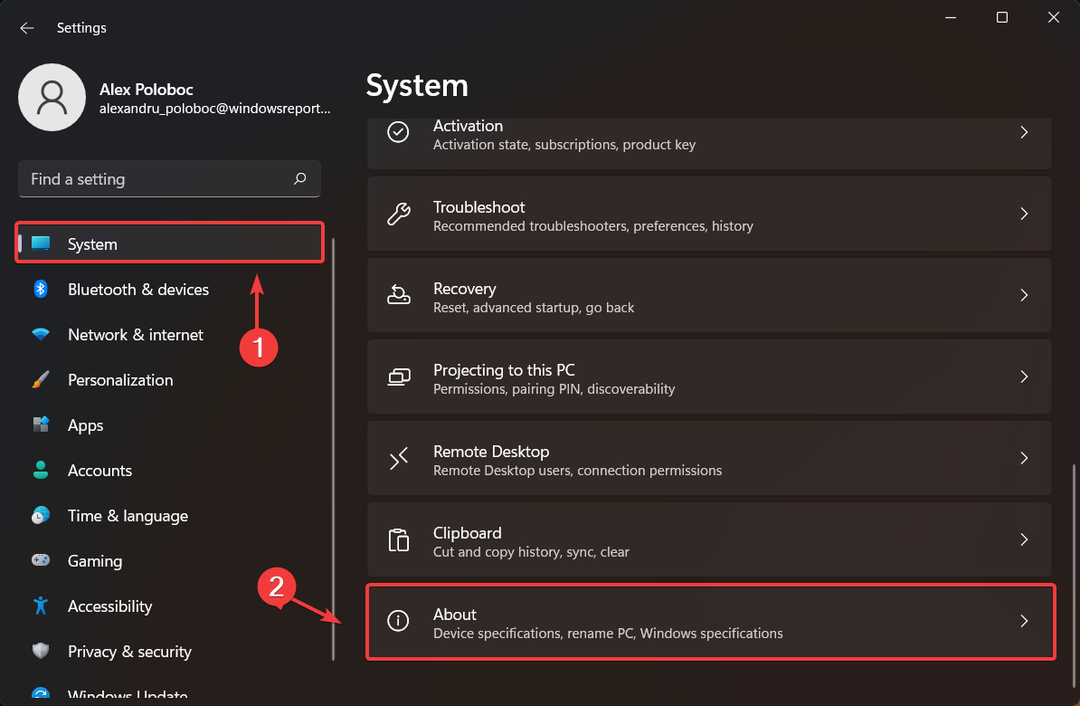
- Haga clic en Configuración avanzada del sistema.
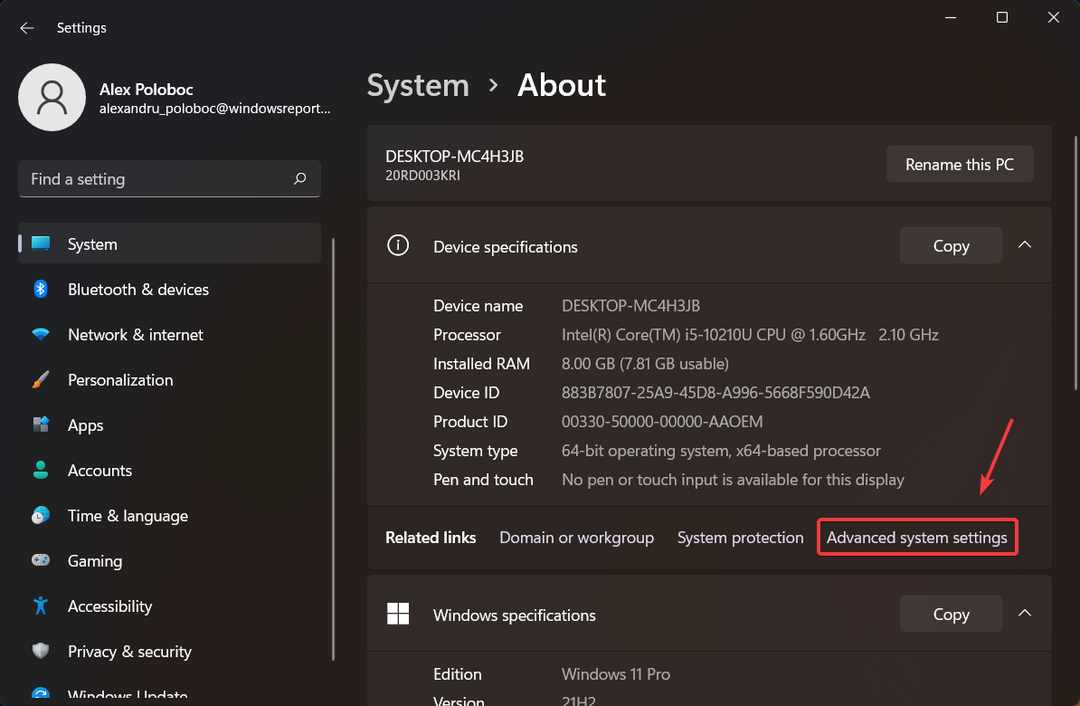
- presione el Variables de entorno botón.
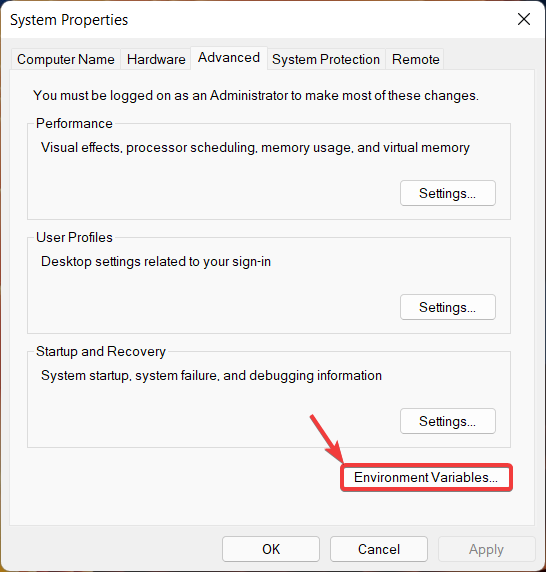
- Bajo Variables del sistema, Seleccione Sendero y presione el botón Editar botón.
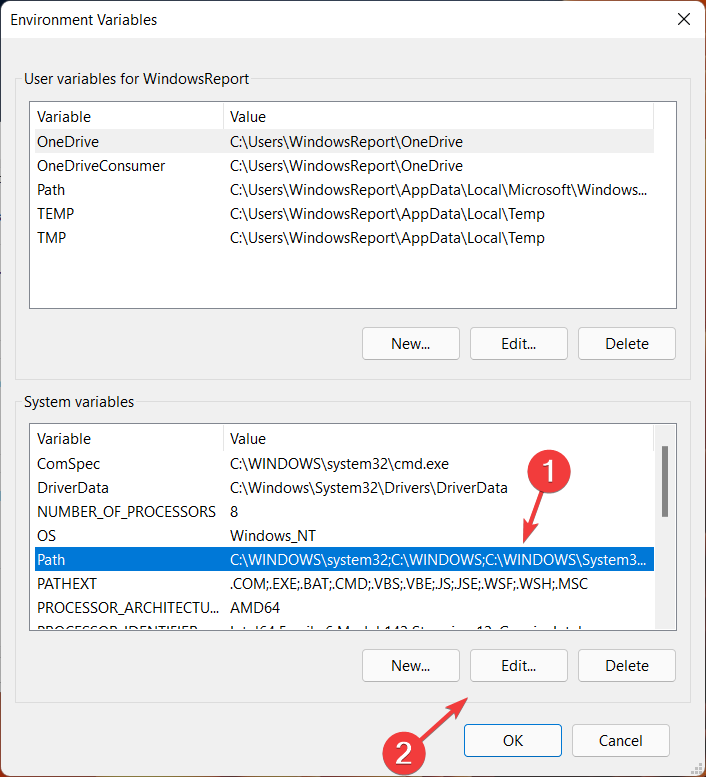
- Agregar %SystemRoot%\System32\Wbem y presiona Aceptar.
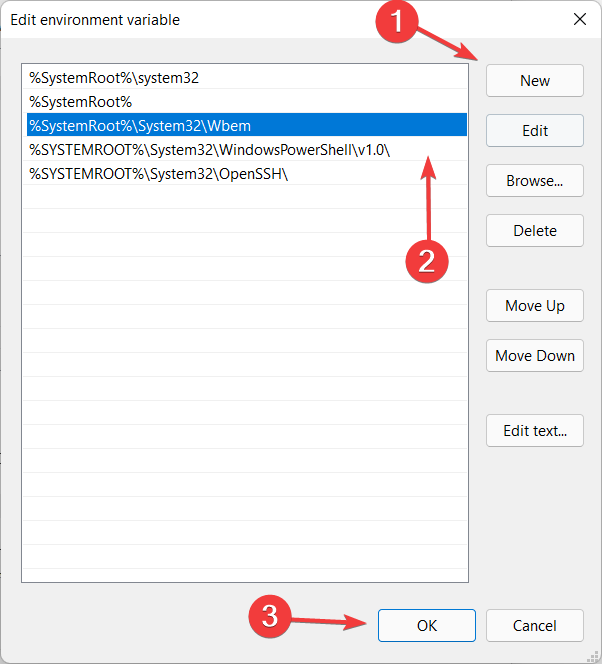
¡Eso es todo! Ahora su sistema operativo Windows 11 reconocerá Wmic y podrá reanudar su arduo trabajo, sabiendo que si vuelve a suceder, estará al tanto de la situación.
Si está buscando una herramienta de optimización avanzada que pueda reparar varios errores en su PC, de manera segura, Restoro es su mejor opción.
Es una herramienta de escritorio poderosa y única que escanea toda su computadora o computadora portátil, y cada aplicación que puede encontrar, para ubicar y reemplazar archivos corruptos.
⇒Obtener Restoro
¿Te resultó útil esta guía? Háganos saber en la sección de comentarios.
 ¿Sigues teniendo problemas?Solucionarlos con esta herramienta:
¿Sigues teniendo problemas?Solucionarlos con esta herramienta:
- Descarga esta herramienta de reparación de PC calificado como Excelente en TrustPilot.com (la descarga comienza en esta página).
- Hacer clic Iniciar escaneo para encontrar problemas de Windows que podrían estar causando problemas en la PC.
- Hacer clic Repara todo para solucionar problemas con tecnologías patentadas (Descuento exclusivo para nuestros lectores).
Restoro ha sido descargado por 0 lectores este mes.